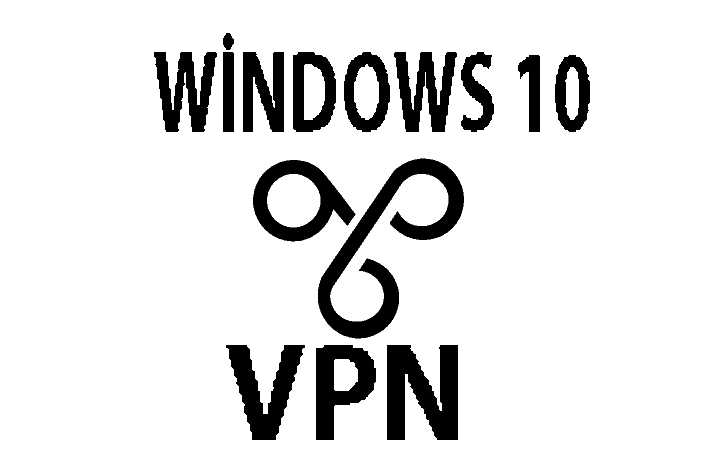
Sanal özel ağ (Virtual private network – VPN), özel bir ağa o normal ağın dışından bağlanmanızı sağlayan bir ağ kurulumudur. Bu, birçok nedenden dolayı faydalı olabilir, ancak bir VPN’i nasıl kullanacağınızı bilmek, ilk defa kullanıyorsanız göz korkutucu olabilir.
VPN’lerin kullanımı zor olduğu konusundaki efsane tamamen yanlıştır. 10 dakikadan daha kısa bir sürede kurup çalıştırabilirsiniz. İşte Windows 10’da VPN kurma hakkında bilmeniz gereken her şey.
Neden VPN Kullanmalı?
VPN kullanmanın iki ana nedeni vardır:
Çoğu zaman bir şirket veya kuruluş, yalnızca aynı binadaki bir şirket bilgisayarını kullanarak erişilebilen çok sayıda dahili sunucuya ve dosyaya sahip özel bir ağ sağlar. VPN bu sunuculara ve dosyalara ev bilgisayarınızdan veya başka bir uzak bilgisayardan erişmenizi sağlar.
VPN’ye bağlandığınızda, aslında özel bir ağ üzerinde olan belirli bir bilgisayara bağlanıyorsunuz. O bilgisayara bağlandıktan sonra, tüm internet etkinliğiniz bu bilgisayar üzerinden yönlendirilir, böylece web servisleri sizi ev bilgisayarı yerine o bilgisayar olarak görür. Böylece İnternet etkinliğiniz gizlenir. Neden VPN kullanmanız gerektiği hakkında daha fazla bilgi edinin.
Özel VPN, belirli bir grup insanla sınırlandırılmış olandır. Kimse erişim talep edip alamaz. Özel ağı çalışanlarla sınırlı olan bir şirket özel bir VPN işletir ve bu şirkete erişim kazanmak için şirketin Bilgi Teknolojileri departmanı tarafından erişim izni verilmesi gerekir. Size bağlantı ayrıntılarını ve bağlanmak istediğiniz bilgileri verir.
Herkese açık bir VPN, herkesin erişim sağlama fırsatına sahiptir. Herkes bir hizmet planı satın alabilir, bağlantı ayrıntılarını alabilir ve VPN’e hemen bağlanabilir.
Özel VPN’ler genellikle özel verilere erişmek için kullanılırken, genel VPN’ler genellikle internet etkinliklerini gizlemek ve / veya bölge engelleme kısıtlamalarını aşmak için kullanılır.
Genel VPN Nasıl Seçilir
Ne yaparsanız yapın, ücretsiz VPN kullanmaktan kaçının! En iyi durum senaryosu? Güvenilmez gelir akışları nedeniyle düşük hız ve korkunç müşteri desteği sunuyorlar. En kötü durum senaryosu? Aktivitenizi takip ederler, verilerinizi üçüncü şahıslara satıyorlar ve bazılarının gereksiz amaçlarla bilgisayarınızın kontrolünü ele geçirdiği bilinmektedir. Bu nedenle gizliliği önemsiyorsanız VPN için ödeme yapmanızı şiddetle tavsiye ederiz.
Windows 10’da VPN Nasıl Kurulur
Başlamadan önce bir not: Kendinize uygun bir VPN servisi seçmelisiniz ve hangisinin sizin için en uygun VPN hizmeti olduğunu iyi araştırın. Bu yazıda, en popüler protokol olan L2TP’nin kurulum sürecinden geçeceğiz. PPTP’den kaçının, çünkü güvensizdir.
Windows 10’da L2TP VPN Nasıl Kurulur

Windows Başlat arama Menüsü’nden “Sanal özel ağları (VPN) değiştir” yazarak veya “Ayarlar > Ağ ve İnternet > yolunu izleyerek “VPN” sekmesini tıklayarak uygulamayı açın. Açılan pencereden “VPN bağlantısı ekle“ye tıklayın.
“VPN Sağlayıcısı” başlığı altında “Windows (yerleşik)“i seçin. “Bağlantı Adı” başlığı altındaki alana VPN profili için bir ad yazın. Örneğin, “Ev VPN”, “İş VPN” veya VPN satın aldığınız firmanın adını verebilirsiniz.
“Sunucu Adı veya Adresi” başlığı altındaki alana, VPN sunucusunun ana bilgisayar adını veya IP adresini yazın. Bu size Bilgi Teknolojileri departmanı veya VPN satın aldığınız servis sağlayıcı tarafından almanız gerekir.

“VPN Türü” başlığı altındaki alana, “Önceden Paylaşılan Anahtarla L2TP/IPsec” öğesini seçin ve altında yer alan “Önceden Paylaşılan Anahtar” alanına BT departmanı veya servis sağlayıcısı tarafından verilen şifreyi girin.
“Oturum açma bilgilerinin türü” için, “Kullanıcı Adı ve parola” olarak bırakın, ardından VPN kullanıcı adınızı ve şifrenizi aşağıya yazın. Kaydet‘e tıklayın.
VPN profili kaydedildikten sonra, sistem tepsisindeki Ağ simgesine sol tıklayın. Wi-Fi ağlarını değiştirmek için kullandığınızla aynı işlem, az önce oluşturduğunuz VPN profilini seçin, ardından bir bağlantı başlatmak için Bağlan’ı tıklayın.
Windows 10’da IKEv2 VPN Nasıl Kurulur
IKEv2, L2TP gibi IPsec’i içeren başka bir VPN protokolüdür – ancak bağlantının güvenliğini ve gizliliğini L2TP’nin önerdiği seviyenin üstüne çıkaran son derece sert şifreleme algoritmaları da uygular. IKEv2 de genellikle daha hızlı ve daha güvenilirdir.
Dezavantajı, IKEv2’nin şu ana kadar L2TP kadar yaygın olarak desteklenmediği ve fazladan adımlar atılması nedeniyle kurulacak daha fazla çalışma olabileceği yönünde. Bununla birlikte, güvenlik veya gizlilik en üst düzeyde ihtiyaçlarınızsa, kesinlikle IKEv2’yi destekleyen bir VPN sağlayıcısının yanı sıra L2TP üzerinden IKEv2’yi de seçebilirsinz.
- IKEv2 sertifikası indirin. VPN sağlayıcınız IKEv2’yi destekliyorsa, bu sertifikayı nereden alabilecekleri konusunda kendi özel talimatları olacaktır. Sorun yaşıyorsanız destekle iletişim kurmalısınız.
- Açmak için IKEv2 sertifika dosyasını çift tıklatın.
- Sertifika Alma Sihirbazı’na devam etmek için Sertifika yükle’yi tıklayın.
- Yerel Makine’yi seçin ve İleri’ye tıklayın.
- Tüm sertifikaları aşağıdaki mağazaya yerleştir’i seçin ve Gözat’ı tıklayın.
- Güvenilen Kök Sertifika Yetkilileri’ni seçip Tamam’ı tıklayın.
- Sertifika Alma Sihirbazı’na geri dönün, İleri’ye tıklayın.
- Son’u ve ardından Tamam’ı tıklatın.
Şimdi, bir L2TP VPN ayarlamak için yukarıda belirtilen talimatları izleyin, ancak VPN Türü olarak IKEv2′yi seçtiğinizden emin olun.


























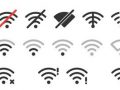



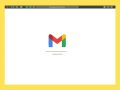
Bir yorum bırakınız...